Qu'est-ce que le nettoyage de disque? Comment effectuer un nettoyage de disque sous Windows 10
Fenêtres / / August 05, 2021
Tous ceux qui utilisent des gadgets veulent toujours que le gadget fonctionne comme un charme. Cela ne peut être possible que lorsque votre appareil n'empile pas de fichiers et d'informations inutiles. Parlons du système d'exploitation Windows. Nous utilisons Windows depuis la fin des années 90 à ce jour. L'une des fonctionnalités les plus récurrentes fournies par Microsoft avec chaque version de Windows est la Nettoyage de disque utilitaire.
Dans ce guide, nous entrerons dans les détails sur ce que fait exactement le nettoyage de disque. En outre, comment un utilisateur peut-il y accéder sur son PC / ordinateur portable Windows et utiliser efficacement la fonctionnalité. Alors, commençons.
Table des matières
- 1 Qu'est-ce que le nettoyage de disque?
- 2 Pourquoi nettoyer le disque dur est-il important?
-
3 Comment effectuer un nettoyage de disque sur Windows 10?
- 3.1 Nettoyage de disque via l'invite de commande
Qu'est-ce que le nettoyage de disque?
Il s'agit d'un programme de maintenance intégré à tous les PC fonctionnant sous le système d'exploitation Windows. Cet utilitaire vise à libérer la mémoire du disque dur. Dans la première version du système d'exploitation Windows, la fonction de nettoyage de disque était une fonction autonome. Cependant, avec l'avancement de Windows 10, cette fonctionnalité a maintenant été intégrée dans la section Paramètres de l'appareil. Dans le même temps, il continue également à être utilisé comme une fonctionnalité autonome comme c'était le cas dans l'ancien système d'exploitation Windows.
Fondamentalement, cela aide à supprimer les fichiers temporaires téléchargés à partir du navigateur et de Windows. En outre, il supprime les fichiers journaux d'installation, les pages Web mises en cache, les applications inutilisées et les composants Windows.
Lisez maintenant | Comment résoudre le problème Wi-Fi de Windows 10
Pourquoi nettoyer le disque dur est-il important?
Les avantages du nettoyage de l'encombrement du disque dur comprennent des performances plus rapides, une réponse rapide et plus de mémoire. L'encombrement des fichiers temporaires diminue le débit du système. C’est pourquoi les gens se plaignent souvent que leur PC ne fonctionne pas comme prévu. Ils sont confrontés à des problèmes tels que le ralentissement du PC, une mémoire insuffisante et une infestation de logiciels malveillants.
Veillez donc à utiliser fréquemment le nettoyage de disque pour maintenir les performances du système à un niveau optimal. Un utilisateur n’accède pas vraiment à tous les fichiers en permanence. En fait, la plupart des fichiers sont ouverts ou utilisés moins fréquemment. Avec le nettoyage de disque, ces fichiers peuvent être compressés pour faire place à plus de mémoire sur le disque dur du PC.
Regarde ça | Comment activer le temps de batterie restant sur Windows 10
Comment effectuer un nettoyage de disque sur Windows 10?
Voyons maintenant comment nous pouvons effectuer un nettoyage de disque sous Windows 10.
- Aller au Barre de recherche > type Nettoyage de disque
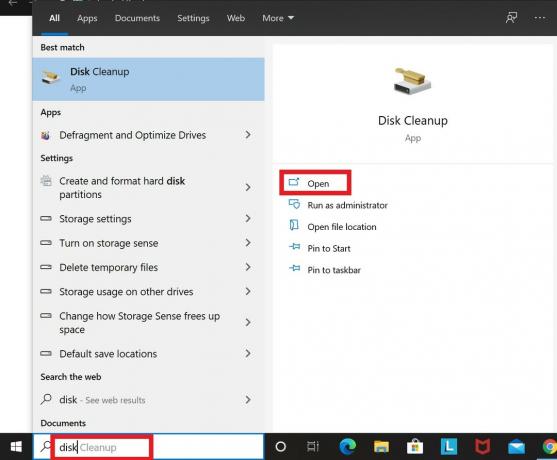
- Sinon, appuyez sur Windows + R pour lancer la commande d'exécution> tapez Cleanmgr.exe
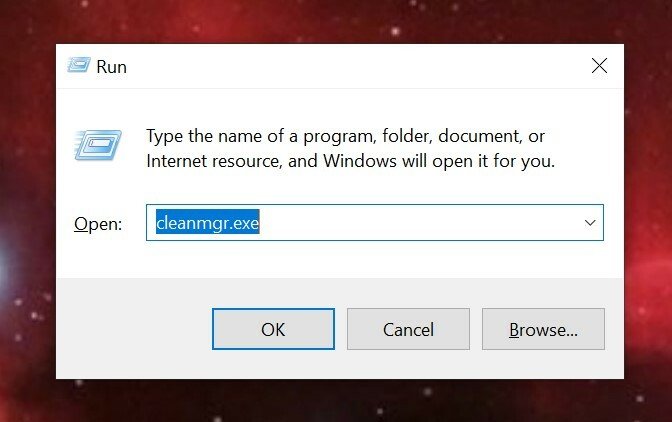
- Ensuite, vous aurez la possibilité de choisir le disque dur que vous souhaitez nettoyer
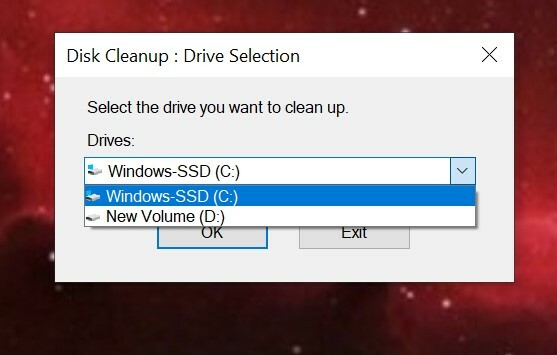
- Maintenant, vous devez sélectionner le type de fichiers que vous souhaitez supprimer via le nettoyage de disque. Cliquez simplement sur les cases à cocher des composants dont vous souhaitez vous débarrasser des fichiers.
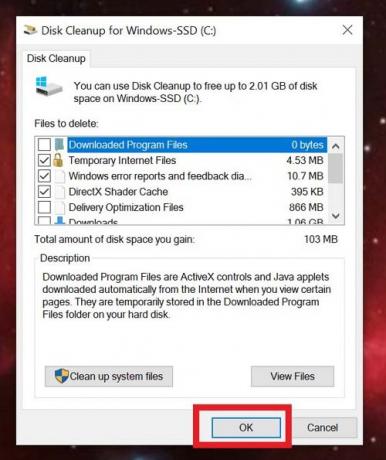
- Une fois que vous avez sélectionné le type de fichiers, vous devez confirmer la suppression des fichiers sélectionnés de manière permanente.
- En fonction de la taille totale du fichier, le processus peut prendre quelques secondes ou minutes.
Nettoyage de disque via l'invite de commande
Vous pouvez également appeler l'invite de commande et accéder au nettoyage du disque via cela. Vous obtiendrez différents composants dont vous pourrez nettoyer les fichiers. Jetez un œil à la capture d'écran ci-dessous. Vous comprendrez la différence dont je parle. Comparez les fichiers à supprimer que vous voyez ici avec la méthode que nous avons utilisée ci-dessus. Cette méthode a plus d'options. Maintenant, vous pouvez choisir qui vous voulez.
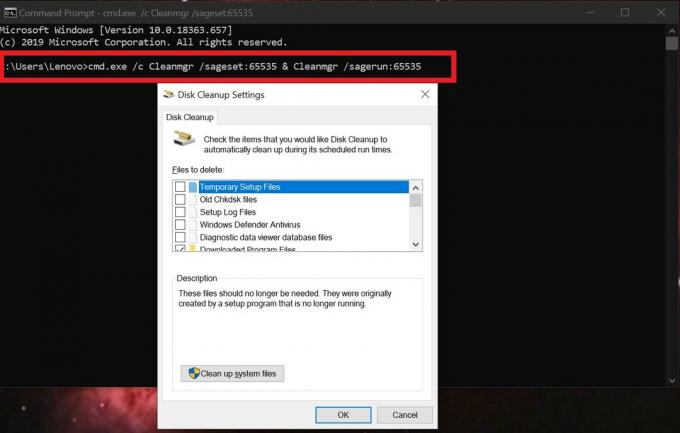
Alors, c’est tout, les gars. Il s'agissait d'un aperçu détaillé du nettoyage de disque de Microsoft Windows et de son utilisation. Alors qu'est-ce que tu attends??? Effacez les fichiers indésirables de votre PC maintenant.
Tu pourrais aussi aimer,
- Comment réparer le mode sombre du système d'exploitation Windows ne fonctionne pas
Swayam est un blogueur technique professionnel titulaire d'une maîtrise en applications informatiques et possède également une expérience du développement Android. Il est un fervent admirateur de Stock Android OS. Outre les blogs technologiques, il adore jouer, voyager et jouer / enseigner la guitare.

![Comment installer Stock ROM sur Oplus Ultra 2.0 [Firmware Flash File / Unbrick]](/f/38fb701643084f8a6208cb0c484303bf.jpg?width=288&height=384)
![Comment installer Stock ROM sur le surf PQ528M [Firmware File / Unbrick]](/f/947d08f261a8764c44af3485545ff384.jpg?width=288&height=384)
